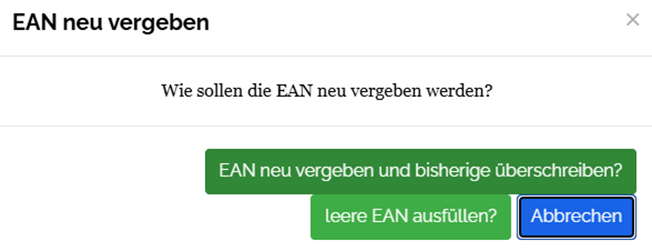Geben Sie einen Suchbegriff ein
Artikelgruppen
Über Zahnrad – Backoffice – Stammdaten – Artikel – weiteres – Artikelgruppen können Sie die Artikelgruppen anlegen und verwalten. Artikelgruppen fassen verschiede Artikel zusammen, die bestimmte gemeinsame Merkmale haben. Sie dienen der Strukturierung und Übersichtlichkeit des Sortiments.
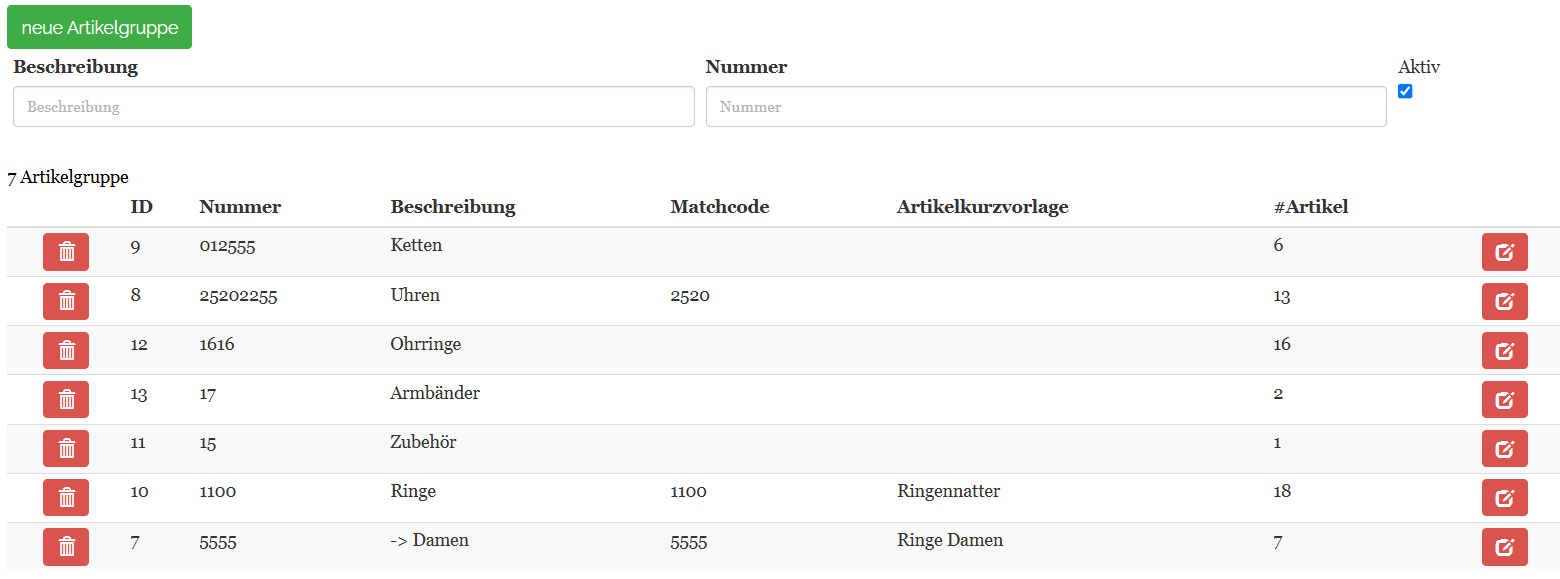
Über die Tonne links neben der bestehenden Artikelgruppe kann die jeweilige Artikelgruppe deaktiviert werden.
Über den Bearbeiten-Button rechts neben bestehenden Artikelgruppen kann die jeweilige Artikelgruppe bearbeitet werden.
Über den Button „neue Artikelgruppe“ oben links legen Sie eine neue Gruppe für Ihre Artikel an. Diese Maske gleicht der Maske im Bearbeitungsmodus:
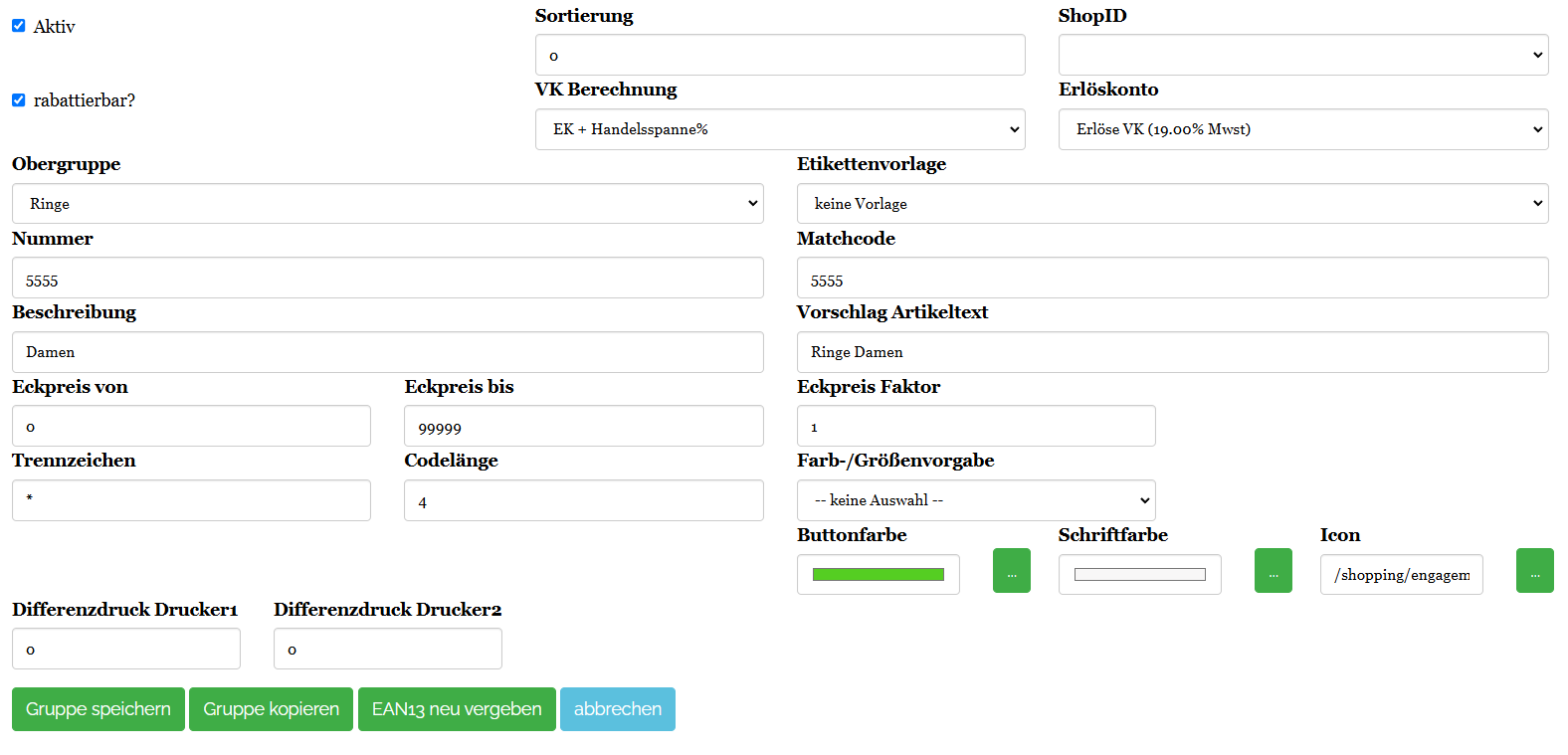
Aktiv
Dieses Häkchen aktiviert und deaktiviert die gewählte Gruppe. Ist hier kein Häkchen gesetzt, kann die Gruppe nicht aktiv in der Artikelverwaltung genutzt werden.
Rabattierbar
Bei gesetztem Häkchen sind Artikel dieser Artikelgruppe grundsätzlich rabattierbar. Ist kein Häkchen gesetzt, können Artikel dieser Artikelgruppe in einem Kassiervorgangs nicht rabattiert werden. Bei Neuanlage ist der Haken immer automatisch gesetzt.
Sortierung
Über dieses Feld können Sie numerisch die Reihenfolge der Gruppen in der Liste bestimmen. Die Zahl 9999 ist sonst automatisch
ShopID
Ist ein Onlineshop über eine Schnittstelle mit dem Kassensystem verbunden, können Sie hier die dazugehörige ShopID zuordnen.
VK Berechnung
Hier kann eingestellt werden, ob und wie der Verkaufspreis von Artikeln in dieser Gruppe automatisch berechnet werden soll. Sie haben aktuell die Wahl zwischen „keine Vorlage“ und „EK+Handelsspanne%“.
Erlöskonto
Sowie für alle anderen Kassenvorgänge muss auch der Artikelgruppe ein passendes Erlöskonto (Soll/Haben) für die buchhalterischen Vorgänge zugeordnet werden. Wenn nichts anderes gewählt, wird sonst automatisch das Standard-Konto übernommen.
Obergruppe
Hier können Sie bestimmen, ob die aktuelle Gruppe einer Obergruppe zugeordnet werden soll. Wenn keine Obergruppe eingegeben wird, wird die aktuelle Artikelgruppe automatisch zu einer neuen Obergruppe.
Eine Untergruppe wird in der Liste mit einem vorangegangenen Pfeil als solche markiert:
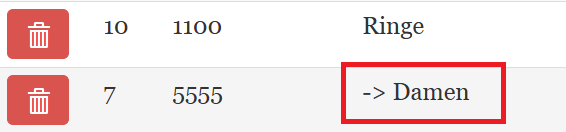
Nummer
Genauso wie bei einem Artikel oder einer Dienstleistung kann der Gruppe eine eigene Nummer vergeben werden.
Beschreibung
Hier geben Sie der Artikelgruppe eine Bezeichnung.
Eckpreis von
In diesem Feld legt man den Mindestpreis für die Artikel dieser Artikelgruppe fest. Wird nichts festgelegt, wird hier automatsch eine 0 gesetzt.
Eckpreis bis
In diesem Feld legt man den Höchstpreis für die Artikel dieser Artikelgruppe fest. Wird nichts festgelegt, wird hier automatsch eine 99999 gesetzt.
Trennzeichen
In diesem Feld kann ein bestimmtes Trennzeichen für die EAN eingegeben werden. Das Trennzeichen gilt bei der Erstellung von Varianten als Markierung, dass ab hier die EAN generiert werden kann.
Codelänge
Generiert man Varianten oder Artikel, welche keine eigenständige EAN haben, kann man diese manuell vom System über die Gruppe generieren lassen. Die Zahl, welche bei der Codelänge angegeben wird, bestimmt die Länge der EAN.
Etikettenvorlage
Hier kann eine gewünschte Etikettenvorlage für die gesamte Artikelgruppe festgelegt werden.
Matchcode
Hier kann eine Nummer oder ein anderer Code für die Gruppe vergeben werden, über den im Headoffice zusammenhängende Artikel in der Gruppe kenntlich gemacht werden.
Vorschlag Artikeltext
In diesem Feld kann eine Bezeichnung für die Artikel dieser Gruppe vorgegeben werden. Wird ein neuer Artikel ohne Bezeichnung erstellt und dieser Gruppe zugeordnet, erhält der Artikel automatisch den hier angegebenen Titel. -> funktioniert so schon mal nicht…
Eckpreis
Hier kann der Faktor für die automatische Eckpreisberechnung eingefügt werden.
Farb-/Größenvorgabe
In diesem Feld kann der Gruppe eine allgemeine Farbe- oder Größenvorgabe gegeben werden. Die Auswahlmöglichkeiten setzen sich zusammen aus den Farben und Größen, welche über Zahnrad – Backoffice – Stammdaten – Artikel – weiteres anlegen werden können.
Buttonfarbe / Schriftfarbe
Über diese beiden Einstellungen kann der Gruppe eine Farbe für den Shortcut in der Kasse und die Schriftfarbe zugeordnet werden.
Als Standardfarbe ist immer schwarz eingestellt. Bei einer Obergruppe kann man die Farbe auch in den Shortcuts selbst ändern.
Bei Untergruppen muss die Farbe immer hier geändert werden, sonst bleibt der Button schwarz.
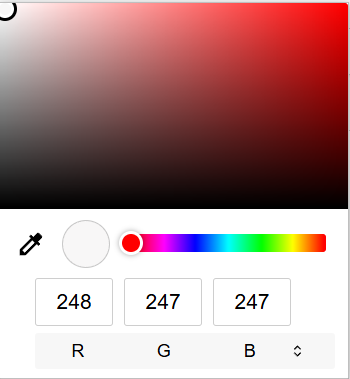
Icon
Hier können Sie der Gruppe einen Icon (grafisches Symbol) hinzufügen. Dazu steht Ihnen eine vorab im Kassensystem integrierte Liste an Icons zur Auswahl.
Differenzdruck 1 und Differenzdruck2
Hier können die Drucker für den Differenzdruck eingetragen werden. Dies kann nützlich sein, wenn möchte, dass zusätzlich zum normalen Druck beispielsweise in der Küche oder der Werkstatt ein zusätzlicher Beleg gedruckt wird.
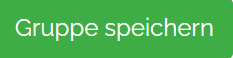
Über diesen Button speichern Sie die Gruppe nach Neuerstellung oder nach Bearbeitung der Angaben.
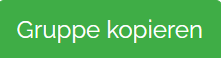
Möchten Sie eine neue Gruppe aber mit ähnlichen Angaben einer bereits vorhandenen Gruppe erstellen, können Sie die vorhandene Gruppe kopieren. In der Beschreibung der neuen Gruppe heißt es dann „Kopie Gruppebezeichnung“. Nun können Details angepasst und die Gruppe wie gehabt gespeichert werden.
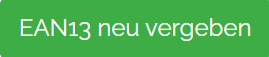
Über diesen Button können Sie für Artikel, welche der Gruppe zugeordnet sind, neue EANs generieren lassen.
Sie werden abschließend gefragt, ob alle bisher vergebenen EANs der Artikel in dieser Gruppe überschrieben werden sollen, oder nur Artikel ohne eine EAN eine Nummer bekommen sollen.
Über „Abbrechen“ gelangen Sie zurück in die Einstellungen.